Tizimni tiklash - bu har bir kishi bilishi kerak bo'lgan kompyuter funktsiyalaridan biri. Darhaqiqat, ba'zida, hatto tajribali usta ham, ma'lum bir sababga ko'ra kompyuterning ishdan chiqishini aniqlay olmaydi. Biroq, windows tizimini ishlab chiquvchilar buni oldindan bilishgan va aynan shunday holatlar uchun ular quyidagi funktsiyani o'ylab topishgan:tizimni orqaga qaytarishu yaxshi bo'lgunga qadar.

Windows tizimini qachon tiklash kerak?
Men uzoqqa bormayman va o'z holimdan misol keltiraman.
Bir marta shunday bo'ldiki, men "uchib ketdim" Microsoft dasturi Office Word, unda qandaydir muvaffaqiyatsizlik bor edi va u boshlanishni to'xtatdi! Men uchun bu haqiqatan ham muammo edi, chunki bu dasturda men juda tez-tez ishlayman va eri kim, bu dastur menga litsenziyalangan edi. Ya'ni, men nafaqat dasturni, balki u uchun to'lagan pulimni ham yo'qotayotgan edim. Avvaliga men vahima qila boshladim, lekin bir tanish geek menga shunday dedi: " Nega tizimni tiklashni amalga oshirmaysiz?", Men gapiryapman - " U dasturni qaytarishga yordam bera oladimi?", u -" Albatta!". Men o'yladim, urinish qiynoq emas, oxirgi chora sifatida, yo'qotadigan hech narsam yo'q. Oxir-oqibat men ijro etdim windows 7 tizimini tiklash, va mana, dastur ishlayapti!
Shunday qilib, siz tizimni nafaqat noto'g'ri o'rnatganingizda (shu paytgacha men uni faqat bunday hollarda ishlatganman), balki ba'zi jiddiy dastur ishdan chiqqanda ham orqaga qaytarishingiz mumkin.
Windows 7 va Windows XP-ni orqaga qaytarish qanday ishlaydi?
Tizimni tiklashning ishlash usuli juda oddiy. Sizning Windows operatsion tizimi tizimni tiklash nuqtalarini yaratadi. Bu qanday nuqtalar?
Ballar qisqacha nomdir, chunki aslida tiklash nuqtasi tizimingiz normal va xatosiz ishlayotgan paytda tizimning saqlangan nusxasidir. Ya'ni, operatsion tizimning o'zi o'zining normal ish holatini eslab qoladi va agar biron bir nosozlik yuzaga kelsa yoki kompyuterimizga noto'g'ri biror narsa o'rnatgan bo'lsak, u falon nuqtaga qaytishi kerakligi haqida o'ziga eslatma qiladi ... Umid qilamanki, javob aniq. Aytgancha, bu javob sizni boshqa savolga olib kelishi mumkin - u tizimning nusxasini qayerda saqlaydi? Va haqiqat qaerda, bunday nusxalarning eri kim, bir nechtasi bor, ularning barchasi qayerga mos keladi? Keling, buni aniqlaylik.
Buni amalga oshirish uchun, keling, Windows-ni shaxsiy kompyuteringizga o'rnatgan vaqtga bir oz orqaga qaytaylik. Ko'pincha, o'rnatish paytida, disk maydoni ikkita bo'limga bo'ling (agar sizda bitta bo'lim bo'lsa, uni bo'lishga ishonch hosil qiling, buni qanday qilish kerak, men maqolada qattiq diskni bo'limlarga qanday bo'lish kerakligini aytdim) bitta tizim va boshqa hamma narsa uchun (o'yinlar, filmlar, videolaringiz, fotosuratlaringiz va boshqalar) NS.). Ammo, agar siz hech qachon e'tibor bergan bo'lsangiz, o'rnatishdan keyin bir necha gigabayt bir joyda yo'qoladi. Bular. masalan, men kompyuter sotib olganimda, menga buni aytishdi qattiq disk 720 gigabayt hajmga ega. Endi quyidagi rasmga qarang.
Bitta diskning hajmi 98 gigabayt, ikkinchisida 600, jami 698, ya'ni 22 gigabayt qayerdadir g'oyib bo'lgan. Aynan shu 22 gigabayt - bu mening barcha tizimni tiklash nuqtalari saqlanadigan xotira. Aytgancha, bu chegara emas, ko'pgina kompyuterlarda ushbu biznes uchun disk maydoni ko'proq ajratilgan, masalan, men yaqinda sotib olgan noutbukimda "Windows 7" uchun 40 gigabayt ajratilgan. Tizimni tiklash" funksiyasi!
Xo'sh, endi men sizga Windows 7 va XP-ni qanday qaytarishni aytib beraman. Aytgancha, agar siz payqagan bo'lsangiz, men aytamanki, orqaga qaytish, keyin tiklanish, xavotir olmang, bu xuddi shu narsa. Shunday qilib, keling, boshlaylik.
Windows 7 va Vista tizimini qanday tiklash mumkin?
Bu ikki operatsion tizim beri Tizimni tiklash xuddi shunday bo'ladi, keyin men misol sifatida Windows 7 yordamida hamma narsani ko'rsataman.
- Avval siz Boshlash menyusini bosishingiz kerak va unda "Barcha dasturlar" bandini tanlang
- Shundan so'ng, deyarli eng pastki qismida siz Standart elementni topasiz. Uni topgach, uni oching.

- "Standart" bandida yana deyarli eng pastki qismida "Xizmat" yorlig'i bo'ladi.
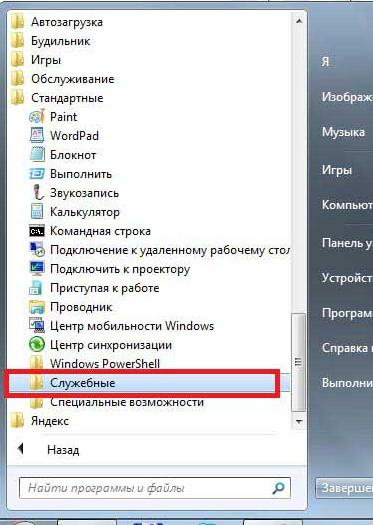
- Ushbu jildni ochib, siz uzoq kutilgan tizimni tiklash elementini ko'rasiz. Unga bosing.

- Shundan so'ng monitoringizda kichik oyna paydo bo'ladi Tizimni tiklashni boshlang. Men buni sizga ko'rsatmayman, chunki u men uchun juda tez yuklandi va g'oyib bo'ldi, hatto suratga olishga vaqtim ham yo'q edi.
- Endi siz dasturning asosiy oynasini ko'rasiz, keyingi tugmasini bosing.

- Shundan so'ng, kerakli raqamni tiklash nuqtasini tanlashingiz mumkin bo'lgan oyna ochilishi kerak. Aytgancha, agar siz "Boshqa tiklash nuqtalarini ko'rsatish" tugmasini bossangiz, kompyuteringizdagi barcha raqamlar uchun barcha nuqtalarni ko'rasiz.

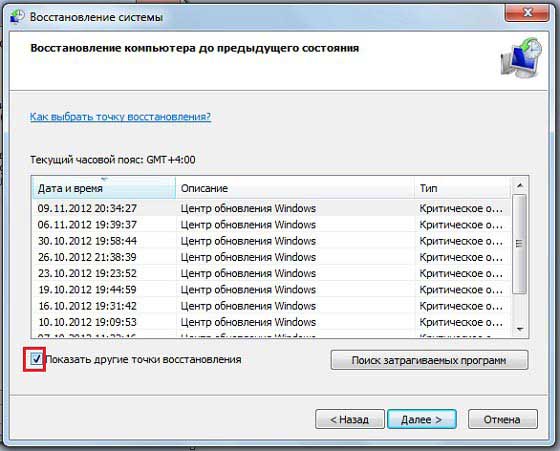
Kichkina chekinish. Yuqoridagi skrinshotda Tavsif sarlavhasi ostida tiklash nuqtasi nima uchun qilinganligi yozilganligini ko'rsangiz, buning sababi "Windows Update". Bular. agar yangilanishdan so'ng ba'zi tushunarsiz xatolar paydo bo'la boshlagan bo'lsa yoki operatsion tizimni yuklash ko'proq vaqt talab qilsa, siz buni qilishingiz mumkin. Windows 7 tizimini orqaga qaytarish bu yangilanishsiz ishlamaguncha. Ammo nuqta paydo bo'lishining sababi nafaqat yangilanish bo'lishi mumkin, balki ushbu qatorda siz "Rejalashtirilgan tiklash nuqtasi" yozuvini yoki "Bunday ILOVANI o'rnatish", "Bunday ILOVANI O'chirish" kabi narsalarni ko'rishingiz mumkin. Albatta BUNDAY DASTUR o'rnida qandaydir jiddiy dastur nomi bor, masalan Microsoft Office So'z.
Biz chalg'itdik, davom etamiz

Shundan so'ng, aslida, jarayon boshlanadi. Hamma narsa tugamaguncha kompyuteringizni qayta yoqmang. Oxirida kompyuter qayta ishga tushadi va siz ushbu maxsus operatsiya muvaffaqiyatli yakunlanganligi haqida oynani ochishingiz kerak bo'ladi.
V windows vista hamma narsa amalda bir xil. Faqat birinchi ochilgan oyna juda boshqacha.

Windows xp tizimini qanday tiklash mumkin?
Avvalo, men Windows XP ning eski versiyalari o'rnatilgan kompyuter egalarini ogohlantirmoqchiman, ularda bunday funktsiya bo'lmasligi mumkin. Tizimni tiklash.
Afsuski, men sizga skrinshotlarda xuddi shu operatsiyani Windows XP da qanday bajarishni ko'rsata olmayman. Lekin men aniq bilaman, bu xuddi shu yo'l bo'ylab amalga oshiriladi, ya'ni: Boshlash -> Barcha dasturlar -> Aksessuarlar -> Tizim asboblari -> Tizimni tiklash. Ko'rib turganingizdek, hamma narsa oddiy, keyin siz qaysi raqamni yaratmoqchi bo'lganingizni tanlashingiz kerak Windows xp tizimini orqaga qaytarish, va keyin jarayonning o'zi ketadi.
Shu munosabat bilan ruxsat beraman.
P.S. Aniqlik uchun men video darsni yozdim, bu atigi besh daqiqa davom etadi, shuning uchun materialni birlashtirish uchun qarang.
Maqola saytdan o'zgarishsiz olindi " Kompyuter oson"muallif tomonidan belgilangan barcha qayta chop etish qoidalariga rioya qilgan holda.
Windows XP tizimida tizim qanday ishlashini aniqlaydigan juda ko'p sonli sozlamalar, konfiguratsiyalar va ro'yxatga olish kitobi yozuvlari mavjud. Agar muvaffaqiyatsizlik yoki harakat natijasida zararli dastur Windows-ning ba'zi qismi buziladi - kompyuterning to'g'ri ishlashi bilan bog'liq muammolar bo'lishi mumkin. Bunday holda, ko'pchilik foydalanuvchilar OSni qayta o'rnatishadi. Biroq, bu juda qulay variant emas. Siz hamma narsani qayta o'rnatishingiz kerak bo'ladi dasturiy ta'minot va shaxsiy talablaringizga mos ravishda shaxsiy kompyuterni sozlang. Orqaga qaytarish yoki qilish ancha yaxshi.
Bu nima?
Tizimni orqaga qaytarish - bu ma'lum kompyuter sozlamalarini tiklash. Foydalanuvchi deb atalmish yaratish mumkin nazorat nuqtasi, ya'ni kompyuterning hozirgi holatini eslang. Agar kelajakda biror narsa noto'g'ri bo'lsa, Windows XP har doim saqlangan holatga qaytarilishi mumkin.
Tekshirish punkti ro'yxatga olish kitobi yozuvlarini, tizimning barcha konfiguratsiyalarini va uning modullarini saqlaydi va o'rnatilgan. bu daqiqa yangilanishlar.
Media kontenti, foydalanuvchi fayllari va hujjatlari, oʻyin va dastur sozlamalarini saqlab boʻlmaydi. Shunday qilib, Windows XP Rollback qayta tiklash uchun ishlatilmaydi o'chirilgan fotosuratlar yoki yaxshi dasturiy ta'minot konfiguratsiyasi.
Agar siz shaxsiy ma'lumotlaringizni viruslardan va tasodifiy o'chirishdan himoya qilishni istasangiz, fayllaringizning zaxira nusxasini yoki zaxira nusxasini yaratganingiz ma'qul.
Ular bir xil qattiq diskda saqlanishi mumkin bulutli saqlash yoki oddiy olinadigan flesh-diskda. Har qanday falokat yuz berganda, yo'qolgan ma'lumotlarni qayta tiklash uchun yaratilgan zaxira nusxasini shunchaki nusxalashingiz mumkin.
Nazorat nuqtasini qanday qilish kerak
Windows XP-ni qayta tiklashdan oldin, yaratishingiz kerak nazorat nuqtasi tizimlari. Operatsion tizim vaqti-vaqti bilan bunday nazorat nuqtalarini mustaqil ravishda yaratadi, ammo shubhali dasturlarni o'rnatishdan yoki ro'yxatga olish kitobi bilan ishlashdan oldin qo'shimchasini yaratish foydali bo'ladi. Bu bilan amalga oshirilishi mumkin standart yordamchi dastur tizimning barcha versiyalarida oldindan o'rnatilgan:

Endi, agar zarurat tug'ilsa, osongina orqaga qaytishingiz mumkin Windows holati XP barqaror.
Qanday qilib orqaga qaytarish kerak
Ushbu operatsiya yangi qaytish nuqtalarini yaratish bilan bir xil interfeys orqali amalga oshiriladi. Yordamchi dastur bilan ishlash uchun administrator hisobi bilan Windows XP tizimiga kirishingiz kerak.

Jarayon tugagandan so'ng, kompyuteringiz qayta ishga tushiriladi, shundan so'ng o'zgarishlar kuchga kiradi.
Agar natija sizni qoniqtirmasa yoki nazorat nuqtasini ko'rsatishda xatoga yo'l qo'ygan bo'lsangiz, Windows XP-ning so'nggi qaytarilishini bekor qilishingiz mumkin. Bu harakat bir xil interfeys yordamida amalga oshirilishi mumkin:
1. "OS Recovery" dasturini oching. 
Ko'pincha zararli dastur yoki virus bilan zararlangan faylni yuklab olgandan so'ng, muhim tizim ma'lumotlari shikastlanadi yoki o'chiriladi, buning natijasida shaxsiy kompyuter yomonroq ishlay boshlaydi yoki umuman ishlamaydi. Bunday holda, orqaga qaytish vaziyatni tuzatishga yordam beradi.
Bu nima?
Orqaga qaytarish (bu funksiya uchun tizim nomi ma'lumotlarni tiklash) - bu orqaga qaytarish operatsion tizim OS yoki uning alohida komponentlarining shikastlanishi tufayli muammo yuzaga kelgunga qadar yaratilgan tiklash nuqtasiga. Uning buzilishining ko'plab sabablari bor:
- Tizim fayli virus tomonidan "eyish" mumkin, shundan so'ng OS ishlashni rad etadi. Yoki u oddiygina virus dasturi bilan zararlangan, shundan so'ng u antivirus tomonidan bloklanadi yoki o'chiriladi.
- Muhim komponent foydalanuvchining o'zi tomonidan tasodifan yoki bilmagan holda o'chirilgan.
- Operatsion tizimga zarar etkazgan uchinchi tomon dasturi o'rnatilgan.
- Yuklab olingan Windows yangilanishlari eskilariga zid kela boshladi, buning natijasida kompyuter "sekinlasha boshladi" va yomonroq ishlay boshladi.
Aytishimiz mumkinki, orqaga qaytarish foydalanuvchiga o'xshaydi, chunki u Windows 7 ni normal holatiga qaytarishga qodir. Bunday holda, uni qayta o'rnatishingiz shart emas.
Biz tizimni tiklaymiz
Boshlash // Barcha dasturlar // Standart // Utilitalarga o'ting va "Tizimni tiklash" tugmasini bosing.
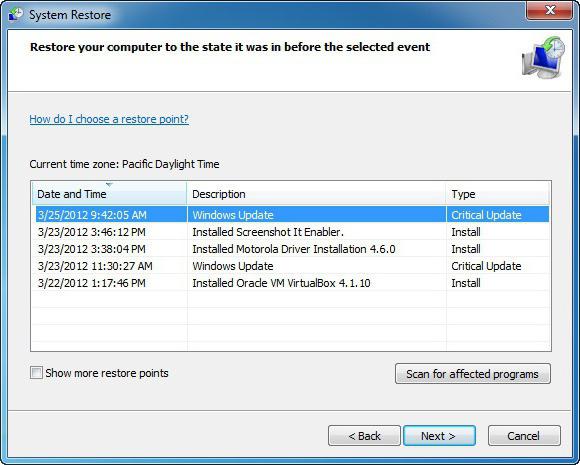
Agar siz bu holatda qanday dasturlar yo'qolishi bilan qiziqsangiz, "Ta'sir qilingan dasturlarni qidirish" tugmasini bosing. Biz davom etamiz va orqaga qaytishni boshlaymiz. Bu operatsion tizimni tozalaydi, lekin ba'zi yordamchi dasturlar yoki drayverlarni qayta o'rnatish kerak bo'ladi.
Xavfsiz rejim orqali
Ko'pincha ishga tushirish vaqtida qandaydir xatolik yuz beradi, shuning uchun ish stolini yuklash va sozlamalarni orqaga qaytarish mumkin emas. Shuning uchun, foydalanib kirishingiz mumkin
Windows 7 ni yuklashdan oldin kompyuterni qayta ishga tushiramiz va F8 tugmasini bosing. Shunisi e'tiborga loyiqki, ba'zi noutbuklarda F1-12 tugmachalari faqat Fn o'tish tugmasi bilan birgalikda faollashtirilgan (ko'p hollarda siz uni pastki chap tomonda topishingiz mumkin). Bunday holda siz Fn tugmachasini bosib ushlab, F8 tugmasini bosishingiz kerak.
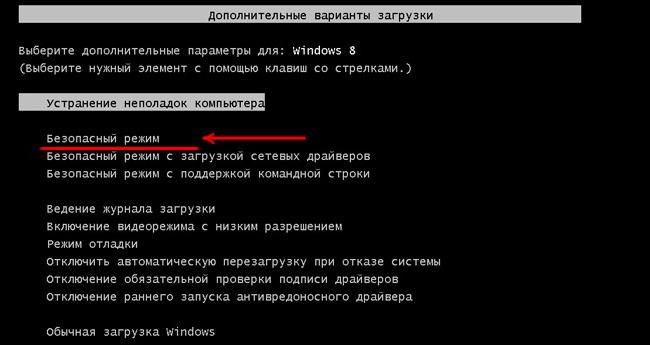
Ko'rsatilgan funksiyalar ro'yxatidan "ni tanlang. Xavfsiz rejim”. 600x400 yoki 800x600 ekran o'lchamlari bilan qo'rqmang, bu normal holat. Keyinchalik, dasturni "Ishga tushirish" da topamiz va orqaga qaytish bo'yicha oldingi ko'rsatmalarga amal qilamiz.
Yuklash diskidan foydalanish
Bu "Xavfsiz rejim" yordamida kompyuterga kirishning iloji bo'lmaganda sodir bo'ladi va shunga mos ravishda orqaga qaytish mumkin emas. Buni yuklash diskidan foydalanish juda oson hal qilish mumkin. Sizga kerak bo'lgan hamma narsa unga ega bo'lishdir. Kiritmoq yuklash diski disk drayveriga kiriting, kompyuterni qayta ishga tushiring. Drayv ustuvor bo'lmasa, ya'ni ustuvor ishga tushirish ro'yxatida birinchi o'rinda bo'lmasa, "Boot" bo'limida BIOS-ga o'ting va uni birinchi o'ringa qo'ying, saqlang va chiqing. Windows 7 "o'rnatuvchisi" ishga tushganda, tilni rus tiliga o'rnating (garchi boshqasi mumkin bo'lsa ham) va pastki chapda joylashgan "Tizimni tiklash" yozuvini bosing. Ro'yxatda yana "Tizimni tiklash" ni tanlang, shundan so'ng biz allaqachon ma'lum bo'lgan protseduradan o'tamiz va yangilanishlar va sozlamalarni orqaga qaytaramiz.
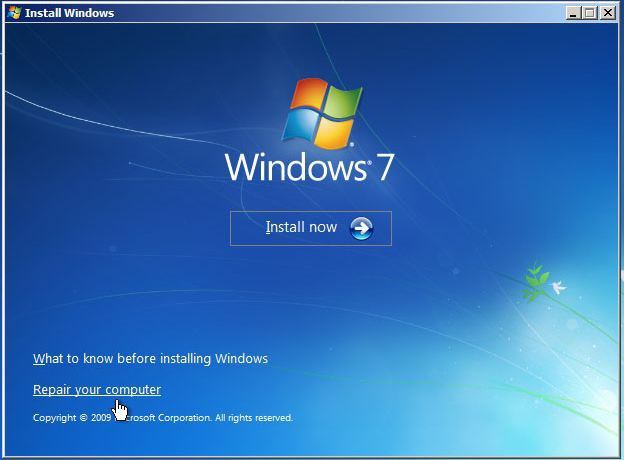
Aytgancha, agar mavjud bo'lsa yuklanadigan USB drayveri, davolash tartibi bir xil, faqat siz uni yuklab olishning ustuvorligiga qo'yishingiz kerak bo'ladi.
Qayta tiklash nuqtasini yarating
Saqlangani bo'lsa, kompyuterning ishlashini tiklash mumkin, agar u mavjud bo'lmasa, bu muammo, chunki uni orqaga qaytarish mumkin bo'lmaydi. Shuning uchun uni yaratish kerak.
"Mening kompyuterim" yorlig'ini o'ng tugmasini bosing (agar bunday ish stoli bo'lmasa, "Ishga tushirish" menyusini oching va u erda bajaring) va "Xususiyatlar" ni tanlang.

O'ng tarafdagi "Asboblar paneli" da "Tizimni himoya qilish" bo'limini bosing va disklar ko'rsatilgan plastinkaga qarang.

Agar biron bir disk (asosan tizim) oldida "Enabled" yozuvi bo'lsa, tashvishlanishning hojati yo'q, chunki qaytish nuqtasini saqlash funktsiyasi mavjud. Agar "O'chirilgan" bo'lsa, "Konfiguratsiya" tugmasini bosing. U erda biz kalitni "Tizim parametrlarini tiklash va oldingi versiyalar fayllar ". Va pastdan biz disk maydonining hajmini tanlaymiz (kamida 1,5-2 GB olish tavsiya etiladi). "Ilova" va "OK" ni bosing. Qaytish yorlig'ini qo'lda ham yaratishingiz mumkin. Buni amalga oshirish uchun "Yaratish" tugmasini bosing, uni qandaydir nomlang va ish tugadi.
Endi tizimning nusxasi vaqti-vaqti bilan saqlanadi va uni orqaga qaytarish mumkin bo'ladi. Bu yaxshi xabar. Ammo kichik bir nuance bor. Himoya sozlamalari asosan ba'zi dasturlarni o'rnatishdan oldin saqlanadi va yangi saqlash uchun etarli joy bo'lmaganda doimiy ravishda almashtiriladi. Shuning uchun, ushbu operatsiyani bajarish uchun 5-10 gigabaytni ajratish yaxshiroqdir (barchasi diskning imkoniyatlariga bog'liq), shuning uchun qaytarish uchun ro'yxatda oldingi sana bilan ko'proq teglar mavjud.
Avtomatik yaratish
Qayta tiklash ma'lumotlari jadvalga muvofiq saqlanganligiga ishonch hosil qilishingiz mumkin. Buni qilishning eng oson yo'li quyidagicha:
- Win + R tugmalarini bosing yoki "Ishga tushirish" ni oching va qidiruvda "Ishga tushirish" deb yozing.
- Yo'lda biz taskschd.msc yozamiz, OK tugmasini bosing. Rejalashtiruvchi ochiladi.
- Chap tarafdagi daraxtda \\ Microsoft \\ Windows \\ SystemRestore kutubxonasini oching. SR faylini ikki marta bosing.

- "Triggerlar" yorlig'iga o'ting, kerakli birini tanlang va "O'zgartirish" tugmasini bosing. Bu erda biz jadvalni o'z ixtiyorimiz bilan o'rnatamiz (masalan, har shanba kuni soat 0 da haftalik yaratish uchun bitta tetikni, ikkinchisini esa kompyuter yoqilganda).
- Keyin, "Shartlar" yorlig'iga o'ting va avtomatik saqlash nuqtasini yaratish uchun ba'zi shartlarni o'rnating. Agar ular kerak bo'lmasa, ularni o'chirib qo'yishingiz mumkin.
Endi siz tiklash nuqtasiga ega bo'lishingiz va tizimni Windows-ga qanday qaytarish haqida tashvishlanishingiz shart emas.
Windows XP-ni qayta tiklash (orqaga qaytarish).
1.KirishWindows bilan qanchalik ko'p ishlashingiz, undan maksimal darajada foydalanishga va uni ehtiyojlaringiz, afzalliklaringiz va vazifalaringizga moslashtirishga harakat qilishingiz kerak bo'lsa, Windowsni bitta katta nosozlik sifatida ko'rish kerakligi haqidagi yarim hazil tushunchasi shunchalik ko'p tasdiqlanadi. Axir, bu ko'pincha shunday bo'ladi: kecha ajoyib ishlagan funktsiya bugun yo umuman ishlamaydi yoki umuman ishlamaydi.
Har bir windows muammosi tomonidan yuzaga kelgan ob'ektiv sabablar: o'zgarishlar windows ro'yxatga olish kitobi, tizim fayllarida, sozlamalarda, yuklash parametrlarida, drayverlarda, zararli va oddiygina yomon yozilgan dasturlarning ishining oqibatlari. Tizimdagi kichik o'zgarishlar ham buni imkonsiz qilishi mumkin Windows yuklash XP, dunyodagi eng barqaror Windowslardan biri. Shuning uchun (Tez-tez so'raladigan savollar) bo'limida ko'pincha tizimdagi biror narsa to'satdan avvalgidan boshqacha ishlay boshlasa, nima qilish kerakligi haqida savollar tug'iladi.
Ba'zi hollarda siz muammoning manbasini taxmin qilishingiz, tekshirishingiz, topishingiz va yo'q qilishingiz mumkin, lekin ko'pincha ro'yxatga olish kitobidagi xatolarni o'rganishga vaqt sarflashdan ko'ra tizimni qayta o'rnatish tezroq va osonroq ekanligi ayon bo'ladi (o'lchami odatda yonib turadi). o'nlab MB tartibi), tizim fayllari, ularning versiyalari, tizim sozlamalari va boshqalar.
Windows XP-ni qayta o'rnatish, agar sizda uning tarqatish to'plami va biroz tajribangiz bo'lsa, odatda bir soatdan ko'proq vaqtni oladi. Shu bilan birga, qo'shimcha drayverlarni, dasturlarni o'rnatish, ularni sozlash, shuningdek, foydalanuvchining xohishiga ko'ra ishni tashkil qilish bir soatdan ko'proq vaqtni olishi mumkin, ehtimol bir kundan ortiq. Ushbu protsedura odatiy bo'lib, avval u yoki bu sozlamalar va parametrlarni unutishingiz mumkin.
Ushbu maqolada tizimni oldindan mavjud bo'lgan, kerakli sozlamalar bilan va individual imtiyozlarga to'liq mos keladigan ma'lum yaxshi holatga qanday qaytarish haqida ma'lumot mavjud. Ushbu protsedura odatda "orqaga qaytarish" yoki "tizimni tiklash" deb ataladi. Quyida Windows XP-dagi o'zgarishlarning qaytarilishi tasvirlangan (bundan buyon matnda Windows yangilash XP 32 bit Professional SP2) eng mashhur uy kompyuteri tizimi sifatida.
2006 yil oxirida chiqarilgan Windows Vista, kutilganidan past bo'ldi va saqlash xavfsizligi nuqtai nazaridan kamroq ishonchli ekanligini isbotladi va shuning uchun optimal emas. Keyingisini chiqaring Windows versiyalari uy kompyuterlari uchun Windows Vienna kod nomi hanuzgacha 2010 yildan oldin rejalashtirilgan. Shu sababli, Windows XP hech bo'lmaganda 2010-2011 yilgacha dolzarb bo'lib qolishi aniq.
2. Oʻrnatilgan Windows dasturlari tiklanish uchun ishlatiladi
Windows-da bir nechta bunday dasturlar mavjud:
- Tizimni tiklash dasturi- tizimni tiklash dasturi, unga to'liq yo'l C: \ WINDOWS / System32 / Qayta tiklash / rstrui.exe(bundan buyon matnda tizim "standart" katalogda - "WINDOWS" jildidagi C: diskida o'rnatilgan deb taxmin qilinadi);
- Windows zaxiralash yordam dasturi- arxivlash dasturi Windows ma'lumotlari, qaysi to'liq yo'l C: \ WINDOWS / System32 / Restore / ntbackup.exe;
- Tizim fayli Tekshiruvchi- sifatida joylashgan dastur C: \ WINDOWS / System32 / Qayta tiklash / sfc.exe... Himoyalangan tizim fayllari versiyalarini tekshiradi va agar ular almashtirilgan yoki shikastlangan bo'lsa, asl fayllarni maxsus papkadan tiklaydi. C: \ WINDOWS / System32 / dllcache... Ushbu dastur haqida ko'proq o'qishingiz mumkin;
Dr. juda tor dastur profiliga ega dasturlar.
Yuqoridagi ikkita dasturning yorliqlarini asosiy menyuda ham topish mumkin (Ishga tushirish -> Dasturlar -> Aksessuarlar -> Tizim asboblari), agar siz ularni o'sha erdan olib tashlamasangiz. "Aksessuarlar" menyusi guruhida tizimni tiklash uchun yorliqlarning asl joylashuvi chuqur ramziy ma'noga ega. Qachonga o'xshaydi derazalar yaratish XP allaqachon tizimning ishdan chiqishi va orqaga qaytishi tez-tez sodir bo'lishini taxmin qilgan. uchun yorliq Tizim fayl tekshiruvi agar xohlasangiz, uni o'zingiz boshlash menyusida yaratishingiz mumkin.
Bundan tashqari, Windows konfiguratsiyasini (lekin butun OS emas!) Oxirgi muvaffaqiyatli yuklash vaqtidagi holatga qaytarish mumkin. Buni amalga oshirish uchun, kompyuterni yoqgandan so'ng, Windows yuklash logotipi va yuklash identifikatori chizig'i odatda paydo bo'lishidan oldin (ekranning pastki qismida oq chiziq) "F8" tugmasini bosing. Agar kompyuteringizda bir nechta operatsion tizimlar o'rnatilgan bo'lsa, OS tanlash menyusi ishga tushganda "F8" tugmachasini bosish mumkin. Agar yuqoridagi amallar to'g'ri bajarilgan bo'lsa, ekranda ro'yxati bilan menyu paydo bo'ladi qo'shimcha imkoniyatlar elementni tanlashingiz kerak bo'lgan Windows-ni yuklash " Oxirgi ma'lum yaxshi konfiguratsiya"va "Enter" tugmasini bosib tanlovingizni tasdiqlang. Batafsil batafsil ma'lumot O Bu yerga OTni tiklashni Internetda http://support.microsoft.com/kb/307852 manzilida o'qish mumkin.
Agar siz hozirgina o'rnatgan bo'lsangiz, tavsiflangan usul yordam beradi:
Operatsion tizimning normal yuklanishiga to'sqinlik qiladigan noto'g'ri drayver;
- oldingi o'rnatilgan bilan ziddiyatli bo'lgan ikkinchi antivirus, uning OS ostida normal ishlashiga to'sqinlik qiladi.
To'g'ridan-to'g'ri aytganda, muammolar shunchalik jiddiy bo'lsa, tizimni endi yuklay olmaysiz, oxirgi chora sifatida yaratilgan yana bir Windows vositasi mavjud. Ushbu vosita quyidagi manzilda joylashgan Qayta tiklash konsolidir o'rnatish diski Windows XP bilan. Biroq, qutqarish konsoli juda cheklangan va faqat undan ishlaydi buyruq qatori shuning uchun u faqat malakali xodimlar tomonidan ishlatilishi mumkin. Qayta tiklash konsoli haqida ko'proq o'qishingiz mumkin.
2.1. Dastur Windows zaxira nusxasi Zaxira yordam dasturi
Afsuski, mablag'lar Windows zaxiralash yordam dasturi Ular nafaqat idealdan, balki oddiy foydalanuvchining xohishlaridan juda uzoqdir. Amalda, u faqat shaxsiy foydalanuvchi fayllari uchun arxivator sifatida ishlatilishi mumkin. Ushbu dasturning ishlashi natijasida olingan arxivlar "BKF" kengaytmali fayllarda saqlanadi, ular bilan boshqa dasturlar ishlamaydi. Boshqa muhim kamchiliklar mavjud, jumladan, tizimni arxivdan "yuklamasa" qayta tiklashning mumkin emasligi va ma'lumotlarni siqishning past darajasi. Shuning uchun, uchinchi tomon arxivchilari individual foydalanuvchi fayllarini zaxiralash uchun juda mos keladi - masalan, taniqli WinRar, va kamroq ma'lum bepul 7-Zip fayl menejeri.
2.2. O'rnatilgan tizimni tiklash
(Tizimni tiklash ilovasi)
Foydalanuvchi fayllari nusxalarini yaratish uchun qulay arxivatorlardan foydalanish mumkin emas Zaxira nusxasi OS ning hozirgi holati. Buning sababi, xususan, Windows XP operatsion tizimi arxivatorga ularni yaratish uchun ko'plab tizim fayllari tarkibini o'qishga imkon bermaydi. zaxira, faol OS ostida tizim fayllarini almashtirish haqida gapirmaslik kerak. Bundan tashqari, ba'zi fayllar va tizim ma'lumotlari qat'iy belgilangan joylarda joylashgan. qattiq disk; qayta tiklashda ularning joylashuvi asl nusxaga (tiklashdan oldin) juda mos kelishi kerak va arxivchilar bunday qobiliyatga ega emaslar.
Arxivchilar yaroqsiz bo'lsa, tizimni orqaga qaytarish (tiklash) dasturlari muvaffaqiyatli ishlaydi. Birinchidan, bu Windows XP-ga o'rnatilgan dastur. Tizimni tiklash dasturi allaqachon yuqorida aytib o'tilgan va batafsil tavsiflangan.
OS o'rnatilgan paytdan boshlab, xizmat Windows tiklash(xizmat nomi - srservice) formati Windows XP tomonidan qo'llab-quvvatlanadigan qattiq disk bo'limlari bilan ishlashga avtomatik ravishda kiritiladi. Vaqtida Windows ishi ushbu xizmat nazorat qiladi:
Ro'yxatga olish kitobi va tizim konfiguratsiya fayllaridagi o'zgarishlar;
OS modullaridagi o'zgarishlar, shu jumladan tizim yangilanishlari va yamoqlarni o'rnatish natijasida yuzaga kelgan o'zgarishlar;
Windows ishlab chiquvchilari operatsion tizimning asl holatini keyingi tiklashni kuzatish uchun zarur deb hisoblagan ba'zi boshqa o'zgarishlar. Tizimni tiklash dasturi.
Agar yuqoridagi o'zgarishlar ro'y bersa, ularni bekor qilish uchun zarur bo'lgan ma'lumotlar, fayllarning asl nusxalari va qo'shimcha xizmat ma'lumotlari "Tizim hajmi haqida ma'lumot" nomli maxsus papkalarga yoziladi. Bunday papkalar har birining ildizida yaratilgan qattiq bo'lish disk kuzatilmoqda.
Bu siz uchun ishlaydimi yoki yo'qligini tekshiring Tizimni tiklash dasturi Shuningdek, siz ushbu dasturni "Mening kompyuterim" belgisini o'ng tugmasini bosib, "Xususiyatlar" ni va keyin "Tizimni tiklash" yorlig'ini tanlab boshqarishingiz mumkin:
Muayyan vaqtdan so'ng, shuningdek, jiddiy tizim hodisalari (aniqrog'i, darhol ulardan oldin) sodir bo'lgan taqdirda, o'zgarishlar qayd etiladigan "qaytish nuqtasi" deb ataladigan narsa yaratiladi. Qoida tariqasida, bunday hodisa o'rnatish (o'rnatish) hisoblanadi. yangi dastur yoki ommaviy yangilash.
Qayta tiklash nuqtasini yaratish buyrug'ini ushbu nuqtaning tavsifini ko'rsatgan holda qo'lda ham chaqirish mumkin, shunda siz bir muncha vaqt o'tgach, ikkinchisi nima yaratilganligi va o'sha paytda tizim qanday holatda ekanligi haqida o'zingizni chalkashtirmaysiz:
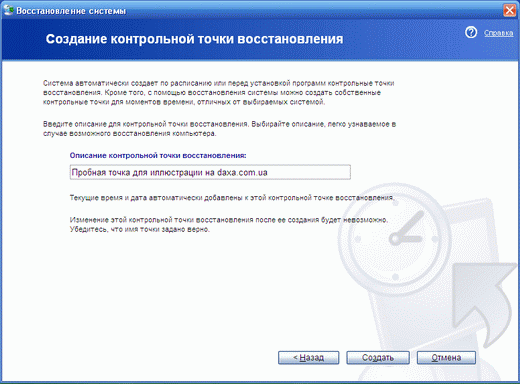
Agar kerak bo'lsa, avval saqlangan tizim holatlaridan biriga (saqlangan tiklash nuqtalaridan biriga) qaytishingiz mumkin:


Bunday holda, tiklash uchun xizmat ma'lumotlari yuqoridagi zaxira papkasidan (Tizim hajmi haqida ma'lumot) o'qiladi, so'ngra uning ba'zi yordamchi funktsiyalari o'chirilgan va almashtirilgan tizim fayllarini himoya qilish o'chirilgan bo'lsa, Windows maxsus holatga o'tkaziladi. Keyin tiklash uchun zarur bo'lgan fayllar va ma'lumotlar belgilangan papkadan tiklanadi. Kompyuterni avtomatik qayta ishga tushirgandan so'ng, tizim belgilangan tiklash nuqtasida belgilangan holatga (ideal) tiklanishi kerak. Biroq, amalda olingan tiklangan tizimning rasmi har doim ham kerakli narsaga to'liq mos kelmaydi.
Xususan, xatolarning sababi tizimni tiklash uchun fayllarni "kerakli" va "foydasiz" (ularning kengaytmasiga qarab) bo'lishning unchalik muvaffaqiyatli bo'lmagan g'oyasidir. Bu fikr quyidagicha:
Kengaytmalari foydalanuvchi hujjatlariga mos keladigan fayllar (masalan, "DOC", "XLS", "PPT" va boshqalar) kuzatilmaydi yoki tiklanmaydi;
Kengaytmalari "tizim" fayllariga mos keladigan fayllar (masalan, "EXE", "DLL", "SYS" va boshqa bir qator) kuzatiladi va ularga kiritilgan barcha o'zgarishlar nazorat qilinadi va tizim qayta tiklanganda, ikkinchisi asl holiga qaytariladi.
Agar diqqat bilan qarasangiz, fayllarni kengaytma bo'yicha bo'lish ko'pincha xatolarga olib kelishi mumkin. Bunday xatolikning kichik bir misolini ko'rib chiqing: dushanba kuni tizimning zaxira nusxasi yaratiladi va seshanba kuni foydalanuvchi o'z joyini ko'chiradi. ofis hujjatlari o'z-o'zidan ochiladigan arxivga, asl fayllarni esa keraksiz deb o'chirib tashlagan holda. Bundan tashqari, masalan, chorshanba kuni foydalanuvchi kompyuterning ishlashidagi xatolarni sezadi va shuning uchun tizimning holatini oxirgi ma'lum ish holatiga qaytarishga qaror qiladi, ya'ni. dushanba kuni olingan tiklash nuqtasiga. Bunday holda, hujjatlar bilan arxiv yo'qoladi va asl hujjat fayllari, biz eslaganimizdek, foydalanuvchining o'zi tomonidan o'chirilgan.
Nima uchun bu sodir bo'ldi? Juda oddiy: o'z-o'zidan ochiladigan arxivda "EXE" kengaytmasi mavjud. Ushbu mezonga ko'ra, u "tizim" fayllari qatoriga kiradi va natijada tizimni tiklash vaqtida o'chiriladi. yuqorida tavsiflangan qoidalarga muvofiq, OSda bu ortiqcha, chunki dushanba kuni u hali yo'q edi. Office fayllari tiklanmaydi, chunki ularning kengaytmasi OT uchun kerak emasligini aniqlaydi.
Bunday vaziyatda hujjatlarni tiklash uchun foydalanuvchi OS holatini "kelajak" ga - chorshanba kuni davlatga qaytarishi kerak, keyin esa yo'qolgan arxiv qaytariladi. Undan asl hujjatlarni chiqarib olishingiz kerak bo'ladi, so'ngra tizimni ish holatiga qaytarish uchun siz "o'tmish" ga qaytishingiz mumkin - dushanba kungi tizim holati yozuvlarini o'z ichiga olgan tiklash nuqtasi.
Windows-ga o'rnatilgan tizimni tiklash dasturi bir qator boshqa kamchiliklarga ega, jumladan, quyidagilar:
Tizim orqaga qaytarilgandan so'ng, ba'zi turdagi fayllar o'zlarining dublikatlariga ega bo'lishi mumkin, masalan, bitta papkada "fayl" fayliga qo'shimcha ravishda "fayl (1)", "fayl (2)" va boshqalar paydo bo'lishi mumkin;
Tizimni nazorat qiluvchi xizmat ishlayotganda, kompyuterning operativ xotirasining qo'shimcha resurslaridan foydalaniladi, bu esa kompyuterning ishlashining pasayishiga sabab bo'ladi;
Belgilangan xizmatning qattiq disk bilan faol ishlashi nafaqat bir xil disk bilan boshqa dasturlarning ishini sekinlashtiradi, balki ikkinchisining tez parchalanishiga olib keladi, bu esa unumdorlikning yanada pasayishiga olib keladi (bu ayniqsa, qattiq diskda sezilarli. noutbuklar, bu erda qattiq diskning ishlashi "darboğazlardan biri. joylar ");
Agar OTga bunday global o'zgarishlar kiritilgan bo'lsa, uni yuklash imkonsiz bo'lib qolsa, tiklash dasturidan ham foydalanish mumkin emas.
Tizimni qayta tiklash uchun zarur bo'lgan ma'lumotlarni himoyalangan ma'lumotlar bilan bir xil diskning bir qismida joylashgan papkada saqlash juda xavfli ko'rinadi. Diskning fayl tuzilishining buzilishi bilan bog'liq muammolar yuzaga kelgan taqdirda, ushbu papkaning tarkibi qayta tiklanadigan fayllar bilan bir xil muammoga duch kelishi mumkin. Shuning uchun, ushbu dastur yordamida tizimni ishlaydigan holatga qaytarish mumkin bo'lmaydi. Tizimni tiklash uchun zarur bo'lgan ma'lumotlarning xuddi shunday yo'qolishi viruslarning halokatli harakatlari natijasida yuzaga kelishi mumkin.
3. Ishonchli tizimni orqaga qaytarish shartlari va vositalari
Shunday qilib, orqaga qayting Windows tizimlari XP da joriy qilingan Tizimni tiklash dasturi mukammallikdan juda uzoqdir. Ammo bu boshqa uchinchi tomon dasturlari bilan ham amalga oshirilishi mumkin. Ushbu dasturlarning aksariyati Windows-ga o'rnatilgan tiklash vositalarining yuqorida aytib o'tilgan kamchiliklarini hisobga olgan holda yaratilgan.
3.1. Tizim va foydalanuvchi ma'lumotlarini ajratish
Dastur fayllarni tizim va foydalanuvchi fayllariga bo'lish bilan shug'ullanmasligi uchun, bu muqarrar ravishda xatolarga olib keladi, ma'lumotlarni ajratish huquqi shaxsga berilishi kerak. Amalda, ma'lumotlarni ajratish quyidagicha amalga oshirilishi mumkin: jismoniy diskda taxminan 10-20 GB sig'imga ega bo'lgan tizim tomonidan foydalanish uchun mo'ljallangan bo'limni ajrating (odatda bu tizim C :) bo'limi. Bunday holda, foydalanuvchi fayllari uchun boshqa bo'lim ajratiladi, masalan, mantiqiy disk D : yoki papka D: \ Hujjatlar uning ustida joylashgan.
Tizim tomonidan taqdim etilgan "Mening hujjatlarim" papkasida joylashgan tizim diski, joyida qoldirish tavsiya etiladi. Ayrim dasturlar “Mening hujjatlarim”da foydalanuvchiga xabarsiz qoldirishni yoqtiradigan fayllar va pastki papkalar uning ichiga tushib qolsin va foydalanuvchining yangi “Hujjatlar” papkasi avtomatik ravishda bunday axlatdan xalos bo‘lsin.
Ikkita o'xshash papka bilan adashmaslik uchun "Mening hujjatlarim" yorlig'i ish stolidan olib tashlanishi mumkin va uning o'rniga u erda D: \ jildiga yorliq yaratilishi mumkin. Hujjatlar.
Microsoft-ning ofis dasturlari, tizim yordamchi dasturlari, diskda juda katta joy egallamaydigan muharrirlar, shuningdek, boshqa dasturlarning ko'pchiligi standart papkadagi tizim bo'limiga o'rnatilishi mumkin - "C: \ Program Files". Faqatgina istisnolar katta hajmdagi disk maydonini egallaydigan dasturlardir - taxminan yuzlab MB yoki undan ko'proq. Ular orasida: o'yinlar, katta hajmli ma'lumotnomalar va qattiq diskni ishg'ol qilishning boshqa "yirtqich hayvonlari", ayniqsa, agar ular ishlash uchun o'z sozlamalarini ro'yxatga olish kitobida saqlashni talab qilmasa. Bunday dasturlarni, masalan, D: \ ichiga joylashtirish mumkin. Yumshoq.
Ushbu bo'linish bilan Windowsni orqaga qaytarish faqat bitta kichik tizim qismini kerakli holatga qaytarish kifoya qiladi. Bu to'liq tiklashdan ko'ra kamroq vaqt oladi va foydalanuvchi ma'lumotlariga yoki boshqa bo'limdagi dasturlarga ta'sir qilmaydi. Bundan tashqari, tavsiya etilgan bo'linishdan so'ng siz formatlashni xavfsiz bajarishingiz mumkin. tizim bo'limi, va yangi o'rnatish yo'qotish xavfisiz toza bo'limda tizimlar kerakli fayllar foydalanuvchi. Bunday harakatlar, masalan, tizim bo'limidagi fayl tizimi shikastlangan yoki muvaffaqiyatsiz tiklanishdan keyin talab qilinishi mumkin.
3.2. Qattiq diskni qismlarga ajratish
Yuqorida ta'kidlab o'tilganidek, tizimni optimal qayta tiklash uchun qattiq diskni bir nechta bo'limlarga bo'lish (ya'ni bo'lingan) bo'lishi maqsadga muvofiqdir. Bundan tashqari, tizim holatining zaxira nusxalarini saqlash uchun alohida bo'lim talab qilinishi mumkin.
Mumkin bo'lgan ma'lumotlar yo'qolishining oldini olish uchun qattiq sindirish Tizimni o'rnatishdan oldin va unga foydali ma'lumotlarni ko'chirishdan oldin diskni qismlarga ajratish tavsiya etiladi. Bo'lish uchun, menimcha, eng samarali dasturlar Acronis Disk Director Suite 10 va Bo'lim sehri 8.0 yoki undan yuqori versiya.
Hatto eng ko'p eng yaxshi dastur bo'linganda, ma'lumotlarning tuzatib bo'lmaydigan yo'qolishiga olib keladigan xatoga yo'l qo'yishi mumkin. Shuning uchun, qismlarga ajratish o'rnatilgan "jonli" tizim bilan amalga oshirilishi kerak bo'lgan hollarda, avvalo barcha nusxalarini yaratish kerak. muhim fayllar qo'shimcha tashqi yoki ichki muhitda. Bunday ommaviy axborot vositalari tarmoq yoki bo'lishi mumkin mahalliy disk, CD / DVD, flesh xotira va boshqalar. Bo'linish faqat OSni tiklash sohasida zarur bilim va tajribaga ega bo'lgan shaxsning rahbarligi ostida amalga oshirilishi kerak.
Bo'limni bo'lishda ko'pincha savol tug'iladi: bo'lim uchun qaysi fayl tizimini tanlash kerak - FAT32 yoki NTFS. Saqlash xavfsizligi va Windows XP da bajariladigan ko'pgina vazifalar uchun optimallik nuqtai nazaridan, ko'pincha NTFS-ga ustunlik beriladi, chunki u zamonaviyroq, o'z-o'zidan tiklanadigan, ma'lumotlarga kirishni farqlash nuqtai nazaridan himoyalangan. Boshqa tomondan, FAT32 ishlash nuqtai nazaridan sezilarli darajada sodda va afzalroqdir, ayniqsa 128 MB yoki undan kam RAMga ega eski kompyuterda. Bundan tashqari, tizimni biron-bir sababga ko'ra yuklash mumkin bo'lmasa, siz oddiy MS-DOS yuklash disketi yordamida FAT32 bo'limida muammolarni bartaraf etish uchun ma'lumotlarga kirishingiz mumkin. NTFS bo'lsa, buni qilish qiyinroq bo'ladi, chunki noqulay drayverni ishga tushirishni talab qiladi. Shu bilan birga, foydalanuvchining fayllar bilan to'laqonli qulay ishlashi uchun sizga Live CD yoki DVD kerak bo'ladi. Windows PE(Windows Preinstallation Edition), bu OTning bir qator funktsiyalarini qattiq diskda o'rnatilishini talab qilmasdan bajaradi, lekin uning fayllari kompyuter operativ xotirasining katta qismini egallaydi.
3.3. Uchinchi tomon dasturlari tizimni orqaga qaytarish (tiklash).
Tizimni orqaga qaytarish (tiklash) uchun dasturlarni yozish mas'uliyatli jarayondir, chunki ishlab chiqish jarayonida ularda qilingan xatolar foydalanuvchilar uchun juda qimmatga tushishi mumkin. Bunday dasturlarni yaratish tizim va uskunalarni nazariy va amaliy jihatdan chuqur o'rgangan ko'plab mutaxassislarning ishlashini talab qiladi, shuning uchun bu vazifani faqat etakchi yirik dasturiy ta'minot kompaniyalari bajarishi mumkin va natijada bunday dasturlar unchalik ko'p emas. dasturlari.
Tizimni tiklashning barcha zamonaviy dasturlarida mavjud bo'lgan standart xususiyatlarni belgilashingiz mumkin:
Butun tizim bo'limini yoki faqat tanlangan papkalar va fayllarni yoki faqat fayllarni tiklash imkoniyati;
Boshqa (tizim bo'lmagan) jismoniy yoki tizim holatining zaxira nusxalarini yaratish qobiliyati mantiqiy haydovchi, tarmoqda, olinadigan muhitda (CD, DVD, flesh) ushbu nusxalarni qismlarga avtomatik ravishda ajratish;
Yuqoridagi barcha turdagi ommaviy axborot vositalaridan tiklash;
Umumiy operatsion tizimlar tomonidan ishlatiladigan barcha fayl tizimlarini qo'llab-quvvatlash qattiq disklar: FAT16 / 32, NTFS, Ext2 / 3FS va boshqalar;
OT yuklanmasa ham ma'lumotlarni qayta tiklash imkoniyati;
Dasturni o'rnatmasdan zaxira nusxasini yaratish yoki tiklash (orqaga qaytarish) imkoniyati - disklarga kirishni qo'llab-quvvatlaydigan yuklanadigan CD-dan. fayl tizimlari FAT16 / 32, NTFS, Ext2 / 3FS va CD / DVD-ROM disklari;
Ma'lumotlarni differentsial nusxalash imkoniyati, unda barcha ma'lumotlar yozilmaydi, lekin faqat oldingi to'liq nusxadan keyin kiritilgan o'zgarishlar.
Quyidagi jadvalda ushbu maqola yozilayotgan vaqtda ba'zi taniqli OS tiklash dasturlari ro'yxati keltirilgan (2007 yil dekabr - 2008 yil yanvar):
Dastur nomi | Narxi | Dasturchi sayti |
Paragon Drive Backup 8.51 | ||
Acronis Haqiqiy tasvir Bosh sahifa RUS 11.0 | ||
Ishlab chiqaruvchilar ShadowUser e'tibor bering asosiy xususiyat sizning dasturingiz: fayl va operatsion tizimlar o'rtasida "qatlam" yaratish qobiliyati. Faollashtirilganda ShadowUser faylga o'zgartirishlar yoziladi bepul joy diskda va qayta ishga tushirilgandan so'ng yo'q qilinishi mumkin. Shunung uchun bu dastur Internet-do'konlarda kompyuterdan foydalanish, tizim bilan turli "tajribalar" muxlislari uchun, shuningdek, qattiq diskdagi muhim ma'lumotlarning xavfsizligini ta'minlay olmaydigan bola yoki boshqa shaxs tomonidan kompyuterdan foydalanish uchun ko'proq mos keladi.
ShadowUser yaxshi ma'lum bo'lgan dastur kabi Norton GoBack, foydalanadi bo'sh joy tiklash ma'lumotlaringizni saqlash uchun himoyalangan bo'limlarda. Tizimni tiklash vositalari kabi ShadowUser, Windows-ga o'rnatilgan tiklash dasturining yuqoridagi bir qator kamchiliklariga ega bo'ling, ularning asosiysi, sodir bo'lgan barcha o'zgarishlarning oqimli qayd etilishi tufayli OTning ishlashi paytida kompyuterning sekinlashishi.
Ishlab chiquvchining veb-saytida taqdim etilgan ma'lumotlardan ko'rinib turibdiki APZaxira, dastur, ochiqchasiga, zaif va hatto tizim holatining nusxalarini saqlash uchun ZIP fayllardan foydalanadi, bu aniq maqsad uchun mo'ljallanmagan. Yuklab olish mumkin bo'lgan dastur o'rnatuvchisi juda kichik (uning o'lchami atigi 3 MB dan oshadi), shuning uchun dastur haqidagi fikrimning to'g'riligini amalda tekshirish hamma uchun oson bo'ladi. Ko'p yoki kamroq muvaffaqiyatli arxivlovchi bo'lgan ushbu turdagi boshqa ko'plab dasturlar OTni to'liq tiklash uchun mutlaqo yaroqsiz.
4. Misol bo'yicha tizimni orqaga qaytarish Acronis rost Rasm uyi
Quyidagi ish tavsifi Acronis haqiqiy tasvir(Acronis True Image Home 10 versiyasi ko'rib chiqiladi, quyida u oddiygina " deb ataladi. Acronis") boshqa dasturlarning ishi bilan juda ko'p umumiyliklarga ega, masalan, Norton sharpasi va Paragon Drive zaxira nusxasi.
Bilan ishlash Acronis ayniqsa, dastur rus tilida interfeys va o'rnatilgan ma'lumotnoma materiallariga ega bo'lganligi sababli qulay. Shuningdek, u rus tilida so'zlashuvchi shaxsiy kompyuter foydalanuvchilari uchun zarur bo'lgan maxsus funktsiyalarni qo'shadi. Misol uchun, Windows-ni yuklash kerak bo'lmasdan, dastur yuklanadigan kompakt diskdan ishga tushirilgan hollarda, ekranda Windows-da mavjud bo'lgan kalitga juda o'xshash rus va ingliz klaviaturasi sxemalari uchun kalit paydo bo'ladi.
Quyidagi dasturning asosiy menyusini ko'rib chiqqandan so'ng, uning asosiy funktsiyalari bilan tanishishingiz mumkin:
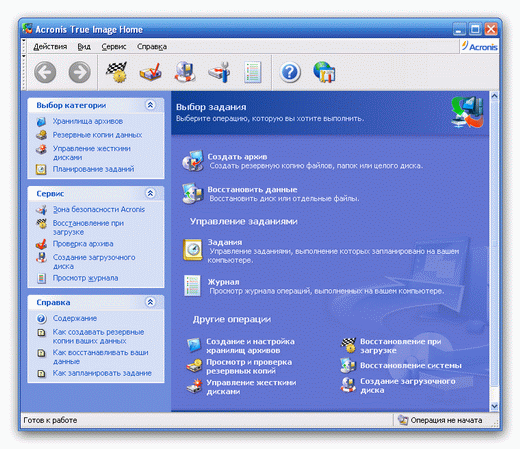
Boshqa shunga o'xshash dasturlarda tajribaga ega bo'lgan shaxsiy kompyuter foydalanuvchisi u bilan ishlashni boshlashi mumkin Acronis Windows operatsion tizimida o'rnatilgandan so'ng darhol, chunki dastur interfeysi intuitivdir va individual funktsiyalarni bajarish foydalanuvchini "adashishiga" yo'l qo'ymaydigan o'ylangan bosqichma-bosqich "sehrgarlar" yordamida amalga oshiriladi. Qulay "sehrgarlar" hatto yuklash holatlarida ham qo'llaniladi Acronis CD dan yoki xavfsizlik zonasidan. Shunga qaramay, qo'yilgan vazifalarning mas'uliyati tufayli dasturning funktsional imkoniyatlarini, masalan, to'g'ridan-to'g'ri o'rnatilgan ma'lumotnoma materiallaridan foydalangan holda batafsilroq o'rganish kerak. Acronis.
4.1. Nusxa olish (arxiv)
Birinchi vazifa Acronis- OTning zaxira nusxasini yaratish. Dastur tomonidan yaratilgan ma'lumotlarning zaxira nusxasi "arxiv" deb ataladi, shuning uchun biz uni ushbu atama bilan bog'laymiz.
Arxiv "fon" rejimida - tizim va individual dasturlarning ishini to'xtatmasdan yaratilishi mumkin. Bunday holda, yaratilgan arxiv uchun "nazorat punkti" Acronis-da arxiv yaratish jarayoni boshlangan paytda darhol OS holati hisoblanadi. Shuning uchun, belgilangan vaqtdan keyin amalga oshiriladigan o'zgarishlar (masalan, fayllarni qo'shish yoki o'chirish) endi yaratilgan arxivga kiritilmaydi.
"Mening kompyuterim" ni nusxalashni taklif qilamiz:
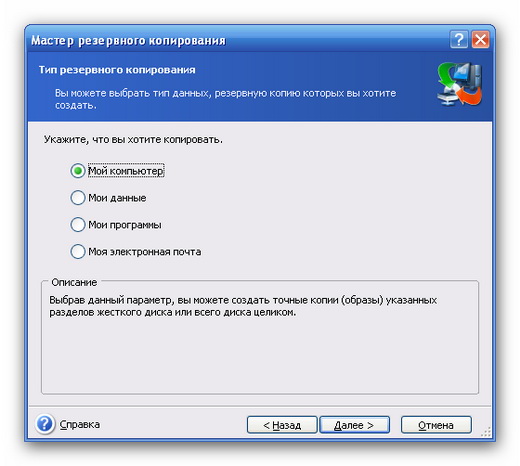
Keyingi bosqichda OS bo'limini tanlang:

Keyinchalik, yaratilgan arxiv saqlanadigan joyni ko'rsatamiz. Bu bir xil qattiq diskning boshqa bo'limi, boshqa qattiq disk, joy bo'lishi mumkin tarmoq muhiti, olinadigan media, Internetdagi FTP ulanishi orqali kirish mumkin bo'lgan joy yoki xavfsizlik zonasi (xavfsizlik zonasi haqida - ushbu maqolaning 4.3 bo'limiga qarang):

Keyinchalik, sizga to'liq, qo'shimcha yoki differentsial arxiv yaratishni tanlash taklif etiladi:

"To'liq" arxivda barcha ko'chirilgan ma'lumotlar, "to'liq bo'lmagan" (differensial yoki qo'shimcha) - faqat ilgari yaratilgan to'liq arxivga nisbatan sodir bo'lgan o'zgarishlar mavjud. Shuning uchun, bu arxivlar "to'liq" arxivga qaraganda kamroq joy egallaydi, bu ularning afzalligi.
Qo'shimcha arxivlarda har bir yangi arxiv oldingi arxivlarning butun mantiqiy ketma-ketligini hisobga olgan holda mavjud "zanjir"ga boshqa fayl qo'shadi. Shuning uchun, undan tiklash uchun sizga asl "to'liq" arxiv va barcha oldingi "qo'shimcha" arxivlar kerak bo'ladi.
Differensial arxiv to'liq zaxira yaratilgandan keyin sodir bo'lgan barcha o'zgarishlarni o'z ichiga oladi. Shu sababli, qo'shimcha zaxira nusxalari differentsial zahiraga qaraganda kamroq joy egallaydi va differentsial zaxiradan tiklash uchun faqat ushbu arxiv va asl "to'liq" arxiv talab qilinadi. Bunga qo'shimcha ravishda, differentsial zaxiradan tiklash qo'shimchadan ko'ra tezroq bo'ladi.
Agar to'liq arxivlangan paytdan boshlab nusxalangan disk bo'limida to'liq bo'lmagan arxiv yaratilgunga qadar, defragmentatsiya dasturi jiddiy ishlay boshlasa, fayl joylashuvi sezilarli darajada "qayta o'zgartiriladi". Shuning uchun, "to'liq bo'lmagan" nusxa hajmi bo'yicha "to'liq" bilan taqqoslanadi va shuning uchun o'zining afzalliklarini yo'qotadi. Shuni hisobga olgan holda, yangi "to'liq" arxiv yaratish yanada oqilona.
Keyin nusxa ko'chirish parametrlarini tanlash tavsiya etiladi (mening fikrimcha, ko'p hollarda ularni "sukut bo'yicha" qoldirish yaxshidir) va arxivga sharh kiritish. "Davom etish" tugmasini bosgandan so'ng arxiv yaratish jarayoni boshlanadi.
Shuni ta'kidlash kerakki, arxivlarni yaratish Acronis juda intellektual ishlab chiqarilgan. Misol uchun, arxiv o'tkazilmaydigan almashtirish va kutish fayllarini yozmaydi foydali ma'lumotlar... Ko'chirilgan ma'lumotlar siqiladi ("sukut bo'yicha"), bunda nusxalash siqilishsiz ham tezroq bo'ladi. Taxminan 5-10 Gb bo'sh joyni egallagan tizim bo'limining to'liq nusxasi uchun bir necha daqiqa kifoya qiladi.
4.2. Tizimni tiklash (orqaga qaytarish)
Qayta tiklash buyrug'ini tanlagandan so'ng, sizdan ma'lumotlarni qayta tiklamoqchi bo'lgan arxivning joylashuvini ko'rsatish so'raladi:
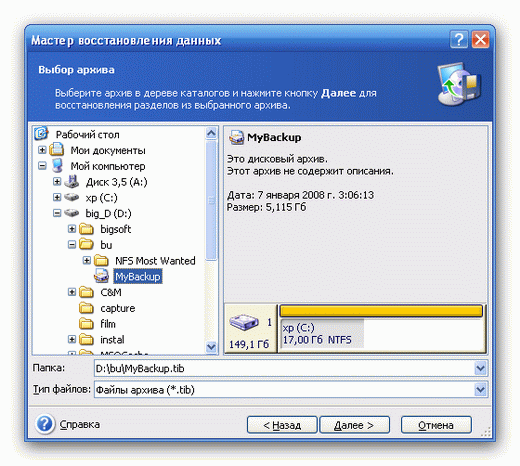
Bunday holda siz disklarni, faqat ma'lum bo'limlarni yoki ulardagi alohida fayllarni tiklashni tanlashingiz mumkin:
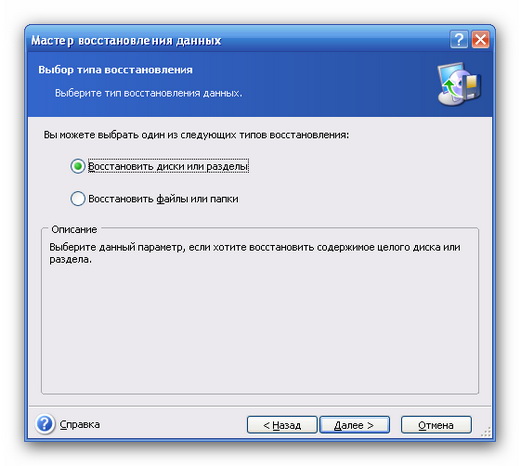
Agar ko'rish yoki nusxalash kerak bo'lsa alohida fayllar arxiv, buni oddiygina arxiv faylini ostidan ochish orqali qilish qulayroqdir Acronis, shundan so'ng ushbu arxivni oddiy papkada bo'lgani kabi "kirish" mumkin bo'ladi. Bundan tashqari, siz bo'lim yoki diskning arxivlangan tasvirini ulashingiz mumkin. Ulanish natijasida kompyuterda yangisi paydo bo'ladi. virtual disk mazmuni bilan arxiv tasviri, bu o'z ishida oddiy (haqiqiy) disklar yoki bo'limlardan deyarli farq qilmaydi, lekin u faqat o'qish uchun mavjud bo'ladi. Ushbu disk dastur orqali tasvir uzilmaguncha mavjud bo'ladi Acronis yoki kompyuterni qayta ishga tushirishdan oldin.

E'tibor bering, tizim bo'limini tiklashdan tashqari, MBR (Master Boot Record) ni tiklash ham mumkin. Acronis haqiqiy tasvir foydalanuvchi arxivni yaratishda bunday buyruqni bermagan bo'lsa ham, MBRni arxivga o'z ichiga oladi. Shubhasiz, foydalanuvchining ushbu rejalashtirilmagan harakati quyidagi sabablarga ko'ra yuzaga keladi:
MBR arxivda ataylab ahamiyatsiz hajmni egallaydi, uning nusxasi esa disk haqida muhim ma'lumotlarni o'z ichiga oladi;
MBR ning buzilishi dahshatli oqibatlarga olib keladi. Ko'pgina hollarda, bunday buzilishlardan so'ng, tizimning ishlashini tiklash uchun bitta bo'limni tiklash etarli bo'lmaydi va MBRni dastlabki tiklash talab qilinadi (bu erda oldindan tayyorlangan ushbu yozuvning nusxasi yordam beradi. Acronis haqiqiy tasvir).
MBRni tiklash faqat MBRdagi ma'lumotlar bila turib noto'g'ri bo'lsa amalga oshirilishi mumkin (va kerak). Shuni esda tutish kerakki, agar jismoniy diskdagi bo'limlarning joylashuvi zaxira nusxasi yaratilgan vaqt va tiklash protsedurasi boshlangan vaqt o'rtasida o'zgargan bo'lsa, avvalgi MBRni tiklash katta ehtimollik bilan qattiq diskda joylashgan bo'limlarga zarar etkazishi mumkin. disk o'zgartirildi.
Qayta tiklash uchun kerakli tizim bo'limini tanlaymiz. Agar yangi tiklash joyida buning uchun etarli bo'sh joy bo'lsa, siz bo'limni mahalliy bo'lmagan joyga tiklashingiz mumkin.
Keyingi dialog oynalarida siz tiklangan bo'lim turini, tiklangan bo'limdan oldingi va keyingi bo'sh joyni o'zgartirishingiz, bo'limga (yangi nom) harf belgilashingiz va boshqa parametrlarni o'zgartirishingiz mumkin. Ushbu barcha oynalarda parametrlar dastlab bo'limning dastlabki xususiyatlariga mos keladi - masalan, ilgari mavjud bo'lim turi va uning harfi (nomi) ko'rsatilgan. Shuning uchun, agar zarurat bo'lmasa, parametrlarga (dastlab dialog oynalarida o'rnatilgan parametrlarga nisbatan) har qanday o'zgartirish kiritish istalmagan.
Windows ishlashda davom etar ekan, uning fayllari joylashgan bo'limni (tizim bo'limi) tiklash mumkin emas. Shuning uchun, OS ishlayotganda, uni qayta tiklash bo'yicha harakatlar faqat rejalashtirilishi mumkin. "Davom etish" tugmasini bosgandan so'ng, kompyuter qayta ishga tushadi; ichida Ram komponent yuklanadi Acronis Bu Windows-ni yuklamasdan ishlaydi, bu esa rejalashtirilgan tiklash amallarini bajaradi.
Taxminan 5-10 GB bo'sh joy bo'lgan tizim bo'limini tiklash taxminan 5-15 daqiqa davom etadi. Keyin kompyuterni qayta ishga tushirishingiz kerak, shundan so'ng tiklangan OS ishlashga tayyor bo'ladi.
4.3. Acronis Secure Zone-dan foydalanish va CD dan yuklash
Xavfsizlik zonasi Acronis jismoniy diskdagi bo'sh joy bo'lib, u operatsion tizimga ulanmagan bo'limdir. U Windows ("ko'rinmas") uchun mavjud emas, shuning uchun foydalanuvchi, boshqa dasturlar yoki viruslar tomonidan qasddan yoki tasodifiy o'chirish, shuningdek, undagi ma'lumotlarni o'zgartirish xavfi deyarli istisno qilinadi.
O'zim qanday Acronis xavfsizlik zonasi bilan ishlaydi? Buning uchun maxsus drayver ishlatiladi. Acronis bu OS vositalarini chetlab o'tib, uzilgan bo'limdagi ma'lumotlarga kirish imkonini beradi. Nazariy jihatdan, ishlatiladiganga o'xshash drayverni o'z ichiga olgan virusni yaratish mumkin Acronis virus xavfsizlik zonasiga kirishi uchun. Biroq, bunday imkoniyatlarga ega viruslarning paydo bo'lishi haqidagi ma'lumotlar hali hech bir rasmiy manbada qayd etilmagan. Gap shundaki, drayverlarni ishlab chiqish texnik jihatdan qiyin va bunday viruslarni yaratish deyarli ma'nosizdir. Axir, jismoniy diskdagi barcha ma'lumotlarni (barcha bo'limlar ulardagi barcha ma'lumotlar bilan birga) o'chirib tashlaydigan zararli kodni ishlab chiqish osonroq, bu murakkab drayverga ega tor ixtisoslashgan virus yaratishdan kam bo'lmagan "samarali" bo'ladi.
Xavfsizlik zonasida siz nafaqat arxivlarni, balki dasturning o'zini yuklab olish uchun zarur bo'lgan fayllarni ham saqlashingiz mumkin Acronis holda windows yordamida... Agar ushbu funktsiya yoqilgan bo'lsa, kompyuterni bir necha soniya davomida ishga tushirganingizda, sizdan yuklash uchun "F11" tugmasini bosishingiz so'raladi. Acronis... Agar "F11" tugmasi bosilmasa, Windows yuklashni boshlaydi.
Ushbu funktsiyani amalga oshirish MBRga o'zgartirishlar kiritishni talab qiladi. Agar MBRni o'zgartirish taqiqlangan bo'lsa, bunday o'zgarishlar bloklanishi mumkin BIOS sozlamalari... Bundan tashqari, MBR-ning noto'g'ri o'zgarishi kompyuterdagi ma'lumotlarning to'liq yo'qolishiga olib kelishi mumkin, shuning uchun bunday tartibni o'ta ehtiyotkorlik bilan bajarish kerak.
Yana bir xavfli operatsiya amalga oshirildi Acronis- bu xavfsizlik zonasini yaratish, chunki bu holda yangi bo'lim qattiq diskda egallagan bo'sh joyning bir qismini mavjud bo'limlar tomonidan taqsimlash yoki bo'limlar bo'ylab taqsimlanmagan bo'sh joydan foydalanish (formatlanmagan maydonlar) orqali hosil bo'ladi. Bular. aslida diskning yangi bo'linishi sodir bo'ladi. Xatolarni ajratishning mumkin bo'lgan salbiy oqibatlari allaqachon ushbu moddaning 3.2-bandida muhokama qilingan.
Yuklash qobiliyati Acronis CD dan keraksiz Windows ishga tushirilishi ba'zi sabablarga ko'ra ikkinchisi ishlamay qolgan hollarda juda foydali. Bunday holda, foydalanish Acronis shikastlangan MBRni tiklashni ham amalga oshirish mumkin. Xavfsizlik zonasidan yuklashda bo'lgani kabi, foydalanuvchiga o'rnatilgan interfeysga juda o'xshash oynali interfeys taqdim etiladi. Acronis Windows XP uchun. Asosiy menyu va individual operatsiyalarni bajarish tartibi ham amalga oshirilganlarga juda o'xshash Acronis Windows uchun.
5. Xulosa
Ba'zi hollarda foydalanish uchun etarli standart dastur Windows XP-ga o'rnatilgan tiklash, ayniqsa foydalanuvchi ma'lumotlari, sozlamalari va tizim ishlashi kompyuterda ishlaydigan odam uchun juda muhim bo'lmagan holatlarda (masalan, agar kompyuter o'yin mashinasi sifatida ishlatilsa).
Tizim tez-tez o'tkaziladigan tajribalar sharoitida ishlayotgan va istalgan vaqtda shikastlanishi mumkin bo'lgan yoki tez yoki ko'proq ishonchli tiklanish ma'lumotlar, pullik uchinchi tomon dasturlari ishlatiladi. Bunday hollarda, unumdorlikni oshirish va nusxa ko'chirish funktsiyalarining takrorlanishiga yo'l qo'ymaslik uchun tegishli Windows xizmati bilan birgalikda tizimni muntazam tiklashni butunlay o'chirib qo'yish tavsiya etiladi. Shuni yodda tutish kerakki, bunday dasturlar bilan ishlash alohida e'tibor va ehtiyotkorlikni talab qiladi va foydalanuvchi, albatta, bu masalada malakali bo'lishi va u foydalanadigan dastur nima va qanday ishlashi haqida aniq tasavvurga ega bo'lishi kerak. Aks holda, tiklash urinishlari foydali natijalarga emas, balki ma'lumotlarning yo'qolishiga olib kelishi mumkin.
Hech qanday tiklash (orqaga qaytarish) usullari 100% tiklanish natijasini kafolatlay olmaydi. Shuning uchun, barcha holatlarda, foydalanuvchi ma'lumotlarini tashqi xotira vositalariga muntazam ravishda zaxiralash kerak.
Oxirgi noaniq maslahat: ma'lumotlarni qayta tiklashdan oldin, OS ning joriy holatining qo'shimcha nusxasini yaratish tavsiya etiladi. Ushbu ehtiyot chorasi bilan siz har doim tiklanishdan oldin holatga qaytishingiz mumkin. Agar orqaga qaytarish jarayoni to'satdan noto'g'ri bo'lib qolsa va hozirgi vaziyatni yanada kuchaytirsa, bu juda foydali bo'lishi mumkin.
Muvaffaqiyatsizliklar va xatolar bo'lsa, operatsion tizimni avvalgi holatiga qaytarish uchun Windows XP-da ro'yxatga olish kitobi va tizim ma'lumotlarini arxivlash uchun o'rnatilgan tizim mavjud. Garchi u ko'p jihatdan nomukammal bo'lsa-da, ko'pincha muammolarni hal qilishga yordam beradi. Ingliz tilidagi tizimni tiklash dasturining nomi, bu degani tizimni tiklash dasturi... Tizimni avvalgi holatiga qaytarish jarayoni ko'pincha " Tizimni orqaga qaytarish". Dasturga turli yo'llar bilan kirish mumkin. Birinchi narsa, siz yoqilganligini tekshirish tizimni tiklash tizimi... Buning uchun bosing o'ng tugmasini bosing"Mening kompyuterim" belgisida (oxiridagi eslatmaga qarang) va ochiladigan menyuda pastki qismida "Xususiyatlar" ni tanlang. Sarlavhali ochilgan oynada

"Tizimni tiklash" yorlig'ining yuqori qismidagi "Xususiyatlar" ni tanlang. Oynada disklar ro'yxati mavjud va agar tiklash tizimi yoqilgan bo'lsa, har bir yozuvning yonida "Monitoring" yozuvi bo'lishi kerak. Pastki qismida "Barcha disklarda tizimni tiklashni o'chirish" yozuvi mavjud, tizim yoqilganda, yozuvning qarshisida tasdiq belgisi bo'lmasligi kerak. Diskni tanlaganingizda va "Options" tugmasini bosganingizda, xuddi shu nomdagi oyna ochiladi, unda siz tizimni tiklashni o'chirib qo'yishingiz mumkin.
disk. Bu erda siz arxivlash uchun ajratilgan disk maydonini o'zgartirish uchun slayderdan ham foydalanishingiz mumkin. Tizimni tiklash tizimni tiklash nuqtalari deb ataladigan narsalarni yaratadi. Odatiy bo'lib, tiklash nuqtalari vaqti-vaqti bilan va qachon yaratiladi

muhim tizim hodisalari, masalan: dasturlarni o'rnatish, drayverlar, paketlarni yangilash. Siz o'zingizning tiklash nuqtalaringizni yaratishingiz mumkin. Agar siz tizimda ijobiy natijaga ishonchingiz komil bo'lmagan shubhali harakatlarni amalga oshirmoqchi bo'lsangiz, buni qilish ayniqsa foydalidir.
Qayta tiklash tizimidan foydalanishning bir necha yo'li mavjud. Birinchi usul - Windows yordam va yordami. Buni amalga oshirish uchun boshlash tugmasini bosing va o'ngdagi menyuda biz "Yordam va qo'llab-quvvatlash" ni bosing va o'ng tomonda "Tizimni tiklash yordamida o'zgarishlarni bekor qilish" ni topamiz va ushbu yozuvni bosing. Siz tanlashingiz mumkin bo'lgan "Tizimni tiklash" oynasi ochiladi

"Qayta tiklash
kompyuterning oldingi holati "yoki" Qayta tiklash nuqtasini yaratish ", kerakli narsani tanlang va "Keyingi" tugmasini bosing. Agar siz "Ko'proq tiklash" ni tanlasangiz
kompyuterning dastlabki holati ", taqvimga ega mos keladigan oyna ochiladi, u erda siz sana yoki vaqt bo'yicha tiklash nuqtasini tanlashingiz va tiklashni davom ettirish uchun"Keyingi" tugmasini bosing. Tanlashda

Qayta tiklash nuqtasini yaratish uchun ochilgan oynada nuqta nomini kiritishingiz va uni yaratish uchun "Keyingi" tugmasini bosishingiz kerak.
Ba'zan "Ishga tushirish" menyusida "Yordam va qo'llab-quvvatlash" mavjud emas, keyin uni F1 tugmasi bilan qo'ng'iroq qilishga urinib ko'rishingiz mumkin. Agar bu yordam bermasa, ehtimol "Yordam va qo'llab-quvvatlash" xizmati o'chirilgan. Xizmatlar bilan qanday kurashish kerak, siz o'qishingiz mumkin
Ishga tushirish> Barcha dasturlar> Aksessuarlar> Tizim asboblari> Tizimni tiklash-ga o'tish orqali "Tizimni tiklash" oynasini ochishingiz mumkin.
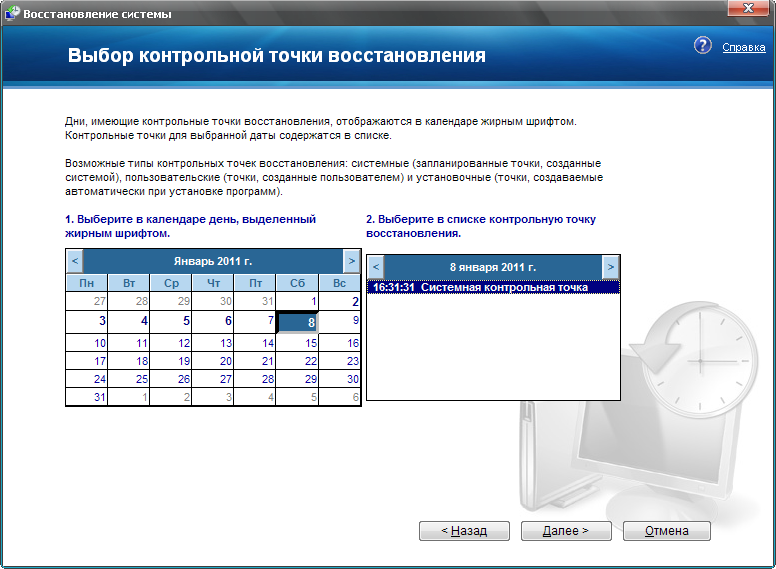 Eslatma: Ba'zida foydalanuvchilar ish stolida to'liq huquqli "Mening kompyuterim" belgisini qanday ko'rsatishni bilmay, yorliqni (o'q bilan) tortib olishadi. Keyin "Xususiyatlar" ni tanlaganingizda yorliq xususiyatlari oynasi ochiladi va bu biz xohlagan narsa emas. Ushbu muammoni hal qilish uchun siz "Ishga tushirish" menyusiga o'tishingiz va "Mening kompyuterim" ni o'ng tugmasini bosing va keyin yuqorida ko'rsatilganidek. Yoki ish stolida to'liq huquqli belgini ko'rsating. Siz bu haqda o'qishingiz mumkin
Eslatma: Ba'zida foydalanuvchilar ish stolida to'liq huquqli "Mening kompyuterim" belgisini qanday ko'rsatishni bilmay, yorliqni (o'q bilan) tortib olishadi. Keyin "Xususiyatlar" ni tanlaganingizda yorliq xususiyatlari oynasi ochiladi va bu biz xohlagan narsa emas. Ushbu muammoni hal qilish uchun siz "Ishga tushirish" menyusiga o'tishingiz va "Mening kompyuterim" ni o'ng tugmasini bosing va keyin yuqorida ko'rsatilganidek. Yoki ish stolida to'liq huquqli belgini ko'rsating. Siz bu haqda o'qishingiz mumkin
